Neste exercício, você executará uma API do ASP.NET Core mínima localmente e explorará a API e o código subjacente. Você também publica a API no Serviço de Aplicativo do Azure.
Após concluir este exercício, você poderá:
- Navegar em uma API documentada
- Determinar pontos de extremidade para operações HTTP
- Identificar os requisitos de API para operações HTTP
- Publicar o aplicativo no Serviço de Aplicativo do Azure
Pré-requisitos
Para realizar o exercício, você precisará ter as seguintes ferramentas instaladas no sistema:
- Visual Studio Code
- O SDK mais recente do .NET 8.0
- A extensão do C# para Visual Studio Code
- A extensão Recursos do Azure para Visual Studio Code.
- A extensão do Serviço de Aplicativo do Azure para o Visual Studio Code.
- Uma conta do Azure com uma assinatura ativa. Caso ainda não tenha uma, inscreva-se em uma avaliação gratuita em https://azure.com/free.
Tempo estimado para concluir este exercício: 30 minutos
Informações da API
A API interage com um banco de dados na memória que contém os seguintes campos:
| Campo | Type | Descrição |
|---|---|---|
id |
Número inteiro | Chave para os dados |
name |
string | Nome da fruta |
instock |
boolean | Indica se a fruta está em estoque |
A documentação do Swagger foi criada usando o pacote Swashbuckle.
Observação: os dados de exemplo são criados sempre que a API é iniciada.
Baixe e execute o código da API Fruit
Nesta seção, você:
- Baixar o código da API
- Executar a API localmente
- Abrir a documentação da API em um navegador
Tarefa 1: baixar o código da API
-
Clique com o botão direito do mouse no link a seguir e selecione a opção Salvar link como.
- Código do projeto FruitAPI
-
Inicie o Explorador de Arquivos e vá até o local em que o arquivo foi salvo.
-
Descompacte o arquivo em sua própria pasta.
Tarefa 2: executar a API localmente
-
Inicie o Visual Studio Code e selecione Arquivo. Em seguida, clique em Abrir Pasta… na barra de menus.
-
Vá até o local onde você descompactou os arquivos de projeto e selecione a pasta FruitAPI.
-
A estrutura do projeto no painel Explorer deve ser semelhante à captura de tela a seguir. Se o painel Explorer não estiver visível, selecione Visualizar e, em seguida, selecione Explorer na barra de menus.
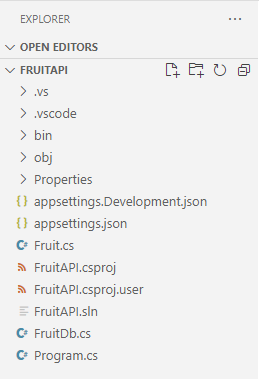
-
Abra um Terminal no VS Code selecionando Terminal e, em seguida, Novo Terminal ou use o atalho do teclado Ctrl+Shift+`.
-
No painel Terminal, execute o seguinte comando
dotnet:dotnet run -
Confira a seguir um exemplo da saída que você verá no painel Terminal. Observe a linha
Now listening on: http://localhost:5050na saída. Ela identifica o host e a porta da API.info: Microsoft.EntityFrameworkCore.Update[30100] Saved 3 entities to in-memory store. info: Microsoft.Hosting.Lifetime[14] Now listening on: http://localhost:5050 info: Microsoft.Hosting.Lifetime[0] Application started. Press Ctrl+C to shut down. info: Microsoft.Hosting.Lifetime[0] Hosting environment: Development info: Microsoft.Hosting.Lifetime[0] Content root path: <project location>
Tarefa 3: abrir a documentação da API em um navegador
-
Para visualizar a API, você pode inserir
http://localhost:5050a barra de endereços ou usar Ctrl + Clique no linkNow listening on: http://localhost:5050no Terminal mostrado anteriormente. A página exibirá a mensagem “Não foi possível encontrar a página localhost”. -
Acrescente a URL no navegador com
/swagger. Em geral, o ponto de extremidade/swaggeré onde você encontrará a documentação de uma API Swagger. A URL completa para a documentação do Swagger éhttp://localhost:5050/swagger. Seu navegador agora deve exibir uma página da web semelhante à captura de tela a seguir: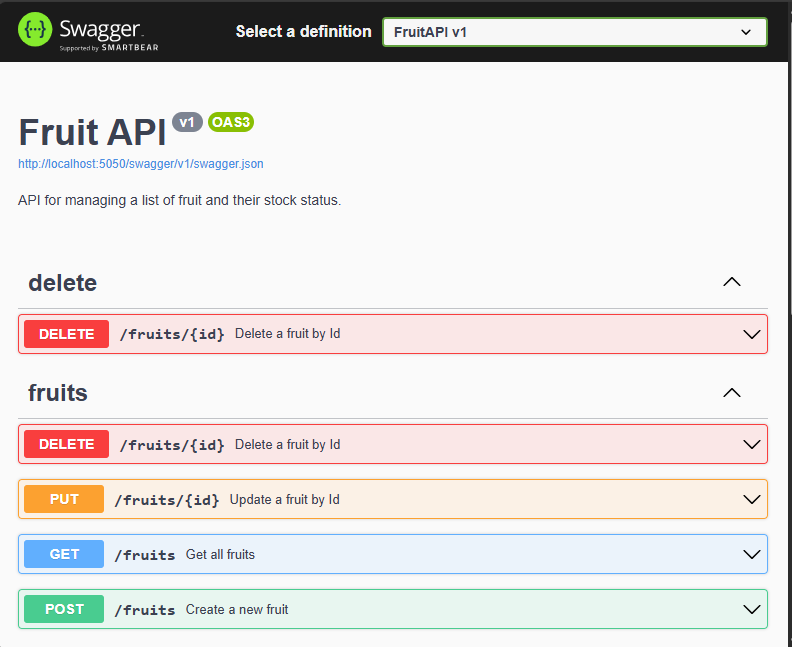
Executar operações na API
Nesta seção, você:
- Executar várias operações nos dados de exemplo
- Identificar requisitos de ponto de extremidade e dados para operações
Tarefa 1: executar uma operação GET
-
Expanda a operação GET com o descritor Obter todas as frutas clicando em qualquer lugar na caixa da operação GET.
-
Explore as seções da operação e observe as informações mostradas na tabela a seguir.
Seção Descrição Ponto de extremidade Mostrado no cabeçalho da operação. O ponto de extremidade é mostrado como /fruits. O URI completo é a URL base da API associada com o ponto de extremidade especificado,http://localhost:5050/fruitsno exemplo.Parâmetros Nenhum necessário para esta operação. Tipo de mídia Especifica a codificação do tipo de mídia que a operação retornará. Valor de exemplo Exibe o esquema dos dados retornados pela operação. Essa operação retorna uma matriz JSON. -
Execute a operação selecionando o botão Experimentar e, em seguida, Executar.
-
A seção Respostas da operação foi atualizada com novas informações. Observe o seguinte:
- URL de solicitação: a URL acessada na operação.
- Resposta do servidor: mostra o código de êxito da operação e o Corpo da resposta exibe os três registros de exemplo.
Tarefa 2: executar uma operação POST
-
Expanda a operação POST com o descritor Criar nova fruta clicando em qualquer lugar na caixa da operação POST.
-
Explore as seções da operação e observe as informações mostradas na tabela a seguir.
Seção Descrição Ponto de extremidade O ponto de extremidade é mostrado como /fruits. O URI completo é a URL base da API associada com o ponto de extremidade especificado,http://localhost:5050/fruitsno exemplo.Parâmetros Nenhum necessário para esta operação. Corpo da solicitação O corpo da solicitação é necessário, pois a API espera que os dados sejam adicionados à lista e aguarda o tipo de mídia application/json.Valor de exemplo Exibe o esquema dos dados que a API espera receber. -
Para executar a operação, selecione o botão Experimentar.
-
Substitua o JSON na caixa de entrada na seção Corpo da solicitação pelo seguinte:
{ "id": 0, "name": "Pear", "instock": true }Observação: o banco de dados atribuirá seu próprio valor de índice ao adicionar dados, portanto, só precisa haver um valor no campo
id. -
A seção Respostas da operação foi atualizada com novas informações. Observe o seguinte:
- URL de solicitação: a URL acessada na operação.
- Resposta do servidor: mostra o código de êxito da operação e o Corpo da resposta exibe o registro adicionado ao banco de dados.
-
Execute o comando
GETna seção Obter todas as frutas e observe que um registro para Pêra foi incluído.
Tarefa 3: executar uma operação DELETE
-
Expanda a operação DELETE com o descritor Excluir fruta por Id clicando em qualquer lugar na caixa da operação DELETE.
-
Explore as seções da operação e observe as informações mostradas na tabela a seguir.
Seção Descrição Ponto de extremidade O ponto de extremidade é mostrado como /fruits/{id}. O URI completo é a URL base da API associada com oidespecificado para exclusão. Por exemplo,http://localhost:5050/fruits/1aponta para o registro em queidé igual a1.Parâmetros Requer que o iddo registro seja passado na URL da solicitação. -
Para executar a operação, selecione o botão Experimentar.
-
Exclua o registro de
Applenos dados de exemplo inserindo um1no campoidda seção Parâmetros e selecionando Executar. -
A seção Respostas da operação foi atualizada com novas informações. Observe o seguinte:
- URL de solicitação: a URL acessada na operação.
- Corpo da resposta: exibe o registro excluído.
- Código: mostra o código de êxito da operação.
-
Execute o comando
GETna seção Obter todas as frutas e observe que o registro da Maçã foi excluído.
Quando você estiver pronto para passar para a próxima seção do exercício:
- Feche o navegador e interrompa a API Fruit digitando Ctrl + C no terminal em que ela está sendo executada.
Publicar a API no Serviço de Aplicativo do Azure
Nesta seção, você:
- Usará a extensão Recursos do Azure para se conectar ao Azure
- Usará a extensão do Serviço de Aplicativo do Azure para publicar a API no Serviço de Aplicativo
Etapa 1: entrar no Azure
-
Selecione a extensão Recursos do Azure para abrir o painel.
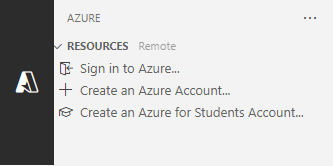
-
Selecione Entrar no Azure…
Uma janela do navegador solicitará que você entre na sua conta do Azure. Você pode fechar essa janela depois que o processo de entrada for concluído.
-
Depois de se conectar, a extensão exibirá uma lista de assinaturas disponíveis na conta. Um exemplo é mostrado na captura de tela a seguir.
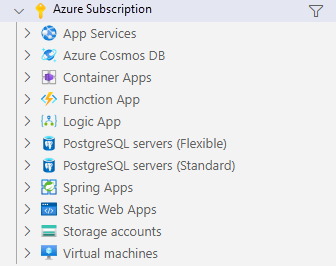
Tarefa 2: criar um novo aplicativo Web
-
Selecione Ctrl + Shift + P para abrir a paleta de comandos, digite Criar novo aplicativo Web com o objetivo de filtrar a lista e selecione a opção Serviço de Aplicativo do Azure: criar novo aplicativo Web… (avançado).
-
Se a conta tiver várias assinaturas, você será solicitado a selecionar a assinatura que deseja usar para a implantação.
-
Insira um nome globalmente exclusivo para o novo aplicativo Web. Você pode testar
fruitapi-<name>e substituir<name>por seu nome ou iniciais. -
Selecione +Criar novo grupo de recursos e aceite o valor padrão ou insira
fruitapi-rg. -
Selecione .NET 8 (LTS) na pilha de runtime.
-
Selecione Linux como sistema operacional
-
Selecione um local para os novos recursos que esteja perto de você.
-
Selecione Criar um novo Plano do Serviço de Aplicativo e aceite o valor padrão ou insira outro nome.
-
Selecione Gratuito (F1) Experimente o Azure sem custo para o tipo de preço.
-
Selecione Ignorar por enquanto quando for solicitado a selecionar um novo recurso do Application Insights.
A ferramenta criará os recursos necessários no Azure e compilará o código.
Tarefa 3: implantar o aplicativo Web e navegar no site em execução
-
Depois que os recursos forem criados e o código tiver concluído a compilação, uma janela aparecerá solicitando que você Implante. Selecione a opção Implantar.
O sistema compilará uma versão de lançamento do código e a implantará nos recursos criados anteriormente.
-
Quando a implantação for concluída, um novo pop-up aparecerá com a opção Procurar no site. Em seguida, selecione Procurar no site.
-
Na janela do navegador que abrir, talvez seja necessário adicionar
/fruitsno final da URL. Você verá a saída bruta da API mostrando todos os dados.OBSERVAÇÃO: a interface do usuário do Swagger está desativada porque está habilitada apenas para ambientes de desenvolvimento. A implantação no Serviço de Aplicativo é considerada um ambiente não de desenvolvimento, a menos que você execute uma configuração adicional.
Parabéns, você implantou com êxito a API no Serviço de Aplicativo do Azure.
Observação: é uma boa prática excluir recursos do Azure que você não precisa mais. Você pode remover todos os recursos criados nesta seção do exercício excluindo o grupo de recursos criado anteriormente no portal do Azure.
Revisão
Neste exercício você aprendeu a:
- Navegar em uma API documentada
- Determinar pontos de extremidade para operações HTTP
- Identificar os requisitos de API para operações HTTP
- Publicar o aplicativo no Serviço de Aplicativo do Azure